- Що таке Acronis True Image?
- Установка Acronis True Image Home 2011 року.
- Створюємо шляху для можливого майбутнього відновлення.
- Створення завантажувального носія.
- Створення образу операційної системи для подальшого відновлення системи з нього.
- Відновлення системи за допомогою Acronis True Image Home 2011 року.
У минулій статті про відновлення системи я розповів вам про те, як відновлювати попередній стан операційної системи Windows 7 за допомогою контрольних точок відновлення. Але такий спосіб часто, якщо не сказати, практично завжди, призводить до втрати призначених для користувача даних. Тому потрібно знайти такий спосіб, який би відновлював активний диск разом з призначеними для користувача настройками, програмами та файлами. І такий спосіб є. Скажу коротко, відновлення системи за допомогою Acronis True Image дозволяє зробити це швидко, просто і без проблем. Детальніше про Acronis в статті. 
Програма Acronis True Image Home 2011 року на сайті виробника
Що таке Acronis True Image?
Acronis True Image це вже досить популярне, відоме багатьом людям додаток для відновлення системи, резервного копіювання даних і архівування. Ця програма дає вам впевненість у цілості ваших даних і їх простого відновлення на комп'ютері. Ви можете зробити так, що буде проводитися резервне копіювання тільки окремих папок або файлів, будь-яких даних користувача на вибір, а можливо і копіювання цілих розділів і навіть жорстких дисків повністю. Що це дає? Ви можете встановити Windows на комп'ютер і зробити резервну копію диска повністю, на якому крім Windows нічого не буде, тільки чиста Windows. Перевстановлення операційної системи за тривалістю займає не менше 30 хвилин реального часу, а відновлення операційної системи за допомогою Acronis True Image не займе більше 5 хвилин. Теж саме можна сказати і при жорсткий диск з вже встановленими програмами і всілякими файлами, наприклад, проходженнями ігор або дипломної роботи. Ось уже ці дані при стандартному відновлення точно загубляться у вас. А диплом може робитися кілька місяців, який потім можна і не відновити.
Acronis True Image дозволяє позбутися страху за свої дані. Ви можете копіювати свої дані на інший диск, прихований розділ або на FTP-сервер. Нова версія True Image отримала повну інтеграцію в панель управління Windows 7, що дозволяє займатися архівуванням практично не витрачаючи на це зусилля. Програмою можна користуватися безкоштовно випробовування (Trial), а потім її можна придбати приблизно за 30 доларів (на момент написання статті Acronis True Image Home 2011 варто 928 рублів) або, якщо у вас є попередня версія продукту, то зробити апгрейд всього за 557 рублів (на момент написання).
Установка Acronis True Image Home 2011 року.
Запускайте файл установки програми, при цьому установник автоматично перевірить наявність нової версії програми на сайті виробника. При наявності нової версії ви можете вибрати, яку версію встановлювати, вже наявну або завантажити та встановити нову версію. Вибирайте те, що хочете. Я вибрав завантаження нової версії.
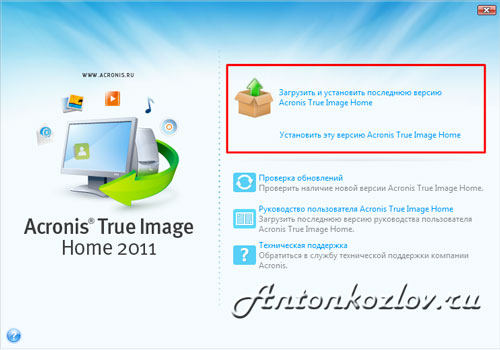
Вибір варіанту установки програми Acronis True Image Home 2011
Але, якщо у вас повільне з'єднання, то нова версія програми буде скачиваться дуже довго, тому що програма має розмір в 160 мегабайт.
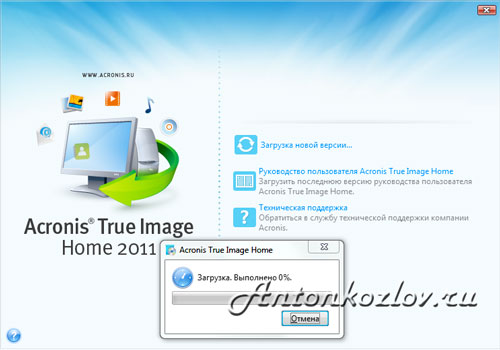
Початок завантаження нової версії програми Acronis True Image Home 2011
Але у мене, з'єднання досить швидке, а процес скачування зайняв кілька годин. Може бути це проблеми устрановщіка, а може ще щось. Краще відразу скачайте нову версію з сайту виробника, так буде точно швидше.
Зараз я просто дам вам кілька скріншотів з процесу установки програми з невеликими коментарями під картинками.
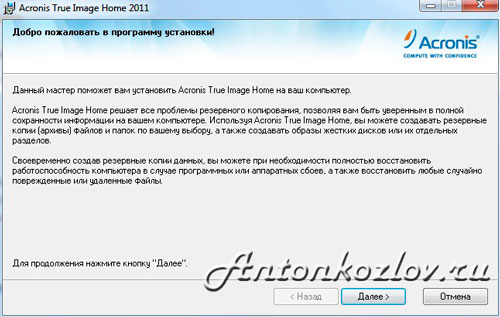
Початок установки програми - тисніть далі
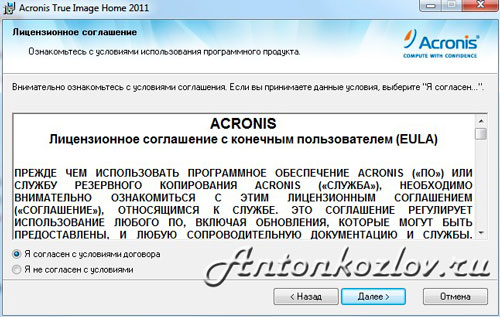
Читайте ліцензійну угоду, погоджуйтеся і тисніть далі

Тут ви можете прочитати про програму поліпшення якості Acronis і прийняти в ній участь чи ні

Введіть серійний номер Acronis або виберіть пробну версію
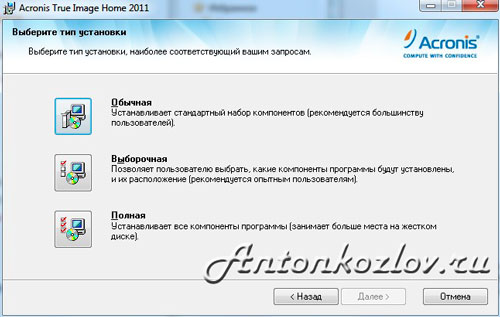
Вибір варіанту установки програми Acronis - я раджу вибирати звичайний режим

Вибір користувачів для установки
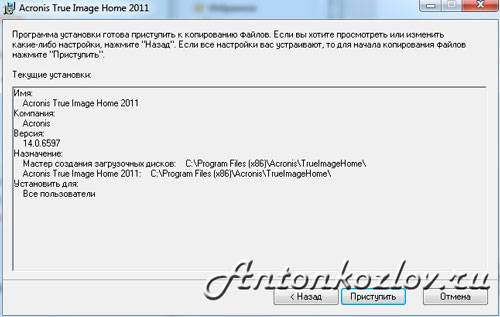
Перегляд настоянок установки програми Acronis? ви можете повернутися і переробити або продовжити установку
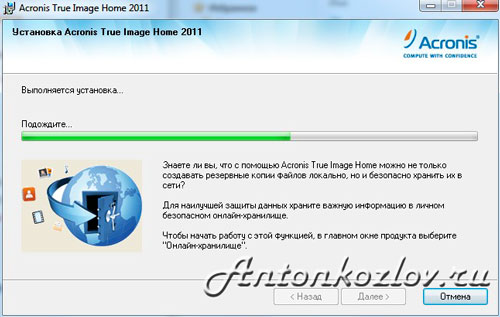
Процес установки розпочато
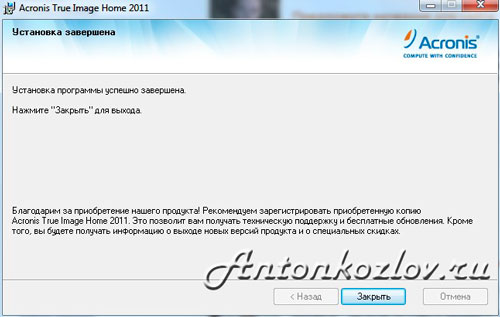
і закінчений

Вибір, перезавантажити комп'ютер зараз або пізніше самостійно
Після того, як ваш комп'ютер буде перезавантажений, на робочому столі з'являться дві іконки мають відношення до програми:
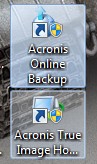
Дві іконки програми Acronis на робочому столі
Створюємо шляху для можливого майбутнього відновлення.
При запуску програми по іконці "Acronis True Image Home 2011" з'явиться наступне вікно:
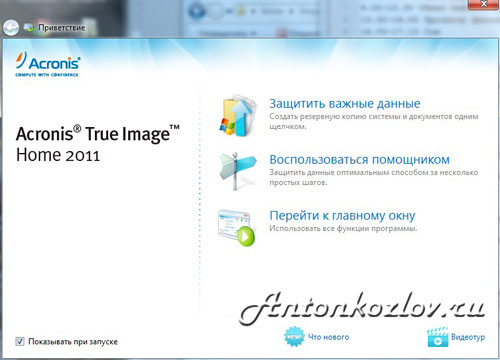
Перший запуск програми Acronis True Image Home 2011
Переходьте до головного вікна програми натиснувши відповідну кнопку. Відкриється головне вікно в якому є кілька важливих моментів, які потрібно виконати в першу чергу.
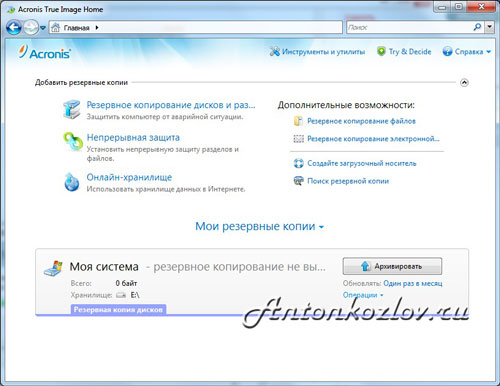
Головне вікно програми Acronis True Image
Створення завантажувального носія.
Відразу слід зробити завантажувальний носій. Він може знадобитися в тому випадку, якщо операційна система перестане завантажуватися з жорсткого диска і знадобиться відновлення системи. Зробити його без завантажувального диска буде не так просто. Натискайте на напис справа "Створіть завантажувальний носій".
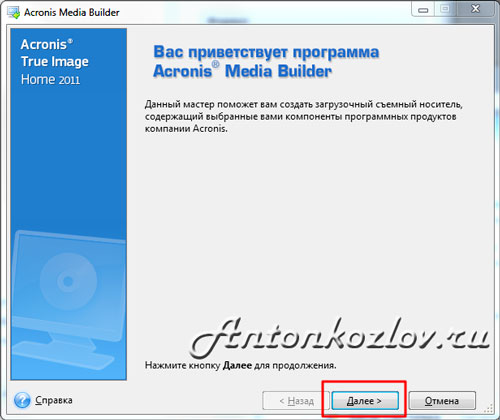
Створення завантажувального носія в програмі Acronis
Далі ви можете вибрати не тільки копіювання самої програми на носій, а й систему, яка дозволить переглянути системний звіт.
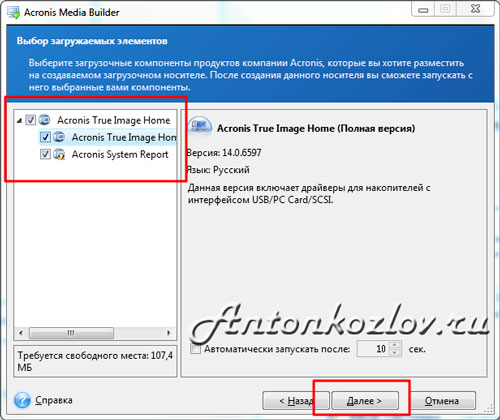
Вибір програм для копіювання на носій
Далі, ви можете створити додаткові параметри для завантажувального диска, але ця опція створена для досвідчених користувачів, краще просто натиснути далі. До речі, в будь-який момент ви можете натиснути на знак питання зліва в нижньому кутку і викликати довідку.
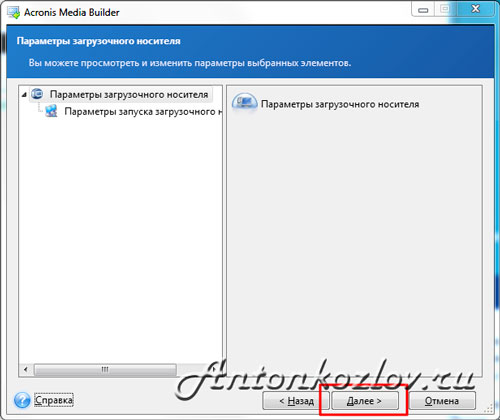
Вибір параметрів завантажувального носія Acronis
Чому я весь час говорю про носія, а не про диск або щось конкретне? А тому, що в якості завантажувального носія можна вибрати будь-оптичний диск, хоч USB-диск або навіть просто записати ISO-образ. Вам знадобиться близько 100 мегабайт місця на чистому носії. Я вибрав DVD-диск для запису.
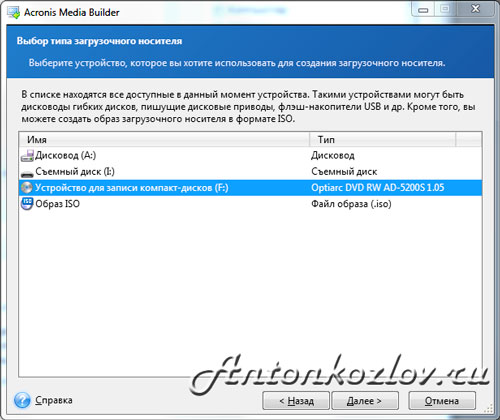
Вибір носія для запису на нього програми
Тисніть далі і на наступному вікні дивіться свої мій вибір для запису.

Обрані параметри запису
Тисніть приступити. Слід сказати, що носій повинен бути відформатований, в іншому випадку вам покажуть ось таке вікно:

Якщо у вас є важливі дані на цьому носії, то слід їх скопіювати куди-небудь. Якщо ж ні, то сміливо тисніть на кнопку "Форматувати". Носій буде відформатований а програма Acronis буде записана. Про успіх операції вас буде інформувати ось таке вікно:
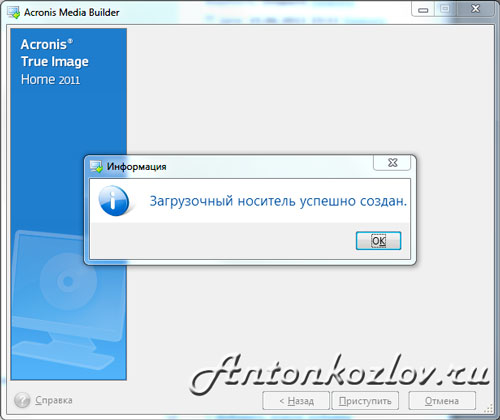
Створення завантажувального носія завершено
Далі потрібно приступати до створення образу диска системи.
Створення образу операційної системи для подальшого відновлення системи з нього.
Тепер поверніться до головного вікна програми і натисніть на напис "Створення резервних копій дисків і розділів". Я не буду давати зайвого, а розповім, як зробити це максимально просто.
Вибирайте в вікні диск для створення з нього образу і вибирайте місце, де у вас буде зберігатися створений образ. Тисніть "Архивировать".
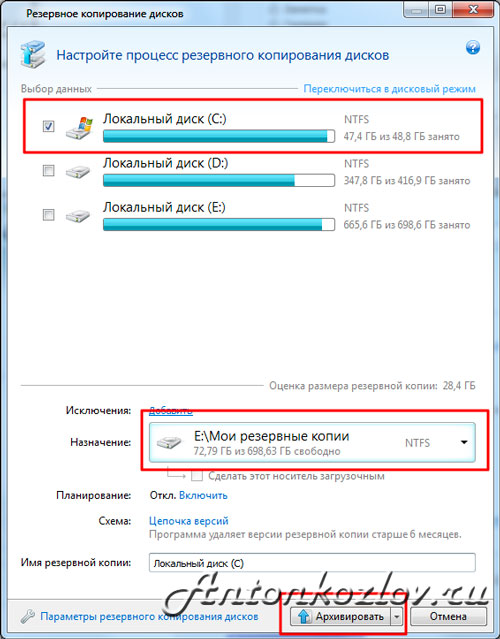
Вибір диска для копіювання та місця для зберігання
Ви побачите процес створення образу в головному вікні програми Acronis True Image. Процес копіювання займає досить багато часу (хвилин 10). Зачекайте його завершення.
Відновлення системи за допомогою Acronis True Image Home 2011 року.
Процес відновлення слід починати в тому випадку, якщо ваша операційна система перестала завантажуватися або в роботі системи виникли істотні проблеми.
Є два способи, що розрізняються принципом відновлення:
1). Відновлення системи за допомогою Acronis з середовища Windows.
Просто натиснути на головній сторінці програми Acronis в розділі "Мої резервні копії" на кнопочку поруч з образом "Відновити". Відразу на наступних віконці вибрати що ви будете відновлювати і натиснути на кнопку внизу "Відновити зараз". Далі погодитися з попередженням.
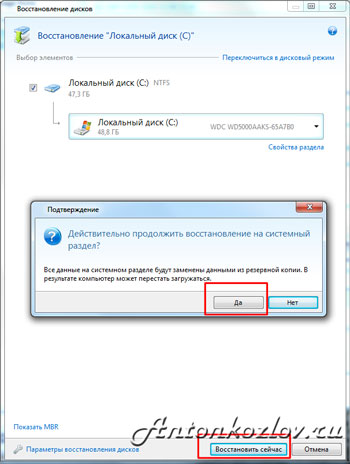
Початок відновлення системи за допомогою Acronis
Після згоди все піде ще простіше. Комп'ютер доведеться перезавантажити. Після того, як комп'ютер перезавантажиться, відбудеться запуск оболонки Acronis, в якій вам робити нічого не треба. Програма сама відновить вашу операційну систему зі створеного раніше образу. Час на відновлення у мене пішло близько 10 хвилин, це при тому, що розмір образу був близько 45 Гігабайт.

Процес відновлення системи після перезавантаження
Після того, як відновлення буде закінчено, комп'ютер сам перезавантажитися, але може видати вікно з вибором варіантів завантаження. Вибирайте "Звичайне завантаження Windows", після чого система буде завантажена в тому стані, на момент якої був створений образ системи.
2). Відновлення системи за допомогою Acronis з завантажувального носія.
Це спосіб доведеться застосовувати тоді, коли система перестала завантажуватися. У вас залишається вибір: або встановлювати заново операційну систему або відновити її з образу, що скорочує час в рази.
Порядок дій при відновленні з носія:
- Ви повинні призначити завантаження комп'ютера через BIOS з вашого носія. Це може бути USB-носій або оптичний диск. Перезавантажити комп'ютер з новими налаштуваннями. Для входу в BIOS зазвичай використовується клавіша "Delete".
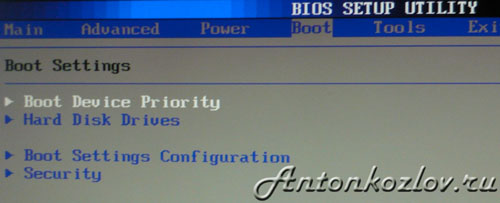
Вибір директорії в BIOS з пристроями завантаження

Вибір в BIOS пристрою для завантаження (я вибираю свій носій, який встановлений в привід DVD-RW)
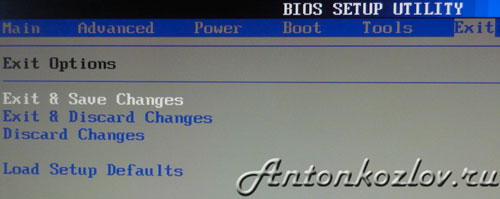
Вибрати "Зберегти і вийти" в меню "Вихід - Exit"
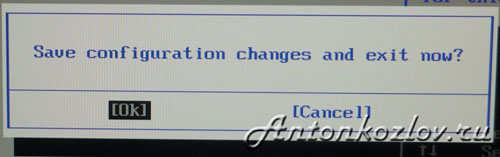
Погоджуємося і комп'ютер буде перезавантажений, а налаштування збережені
- Дочекатися запуску комп'ютера. Автоматично завантажиться оболонка Acronis.
Далі я буду просто підписувати картинки, так як там практично нічого пояснювати не потрібно. Відновлення системи за допомогою Acronis відбувається на інтуїтивному рівні. Завжди просто тисніть на кнопку "Далі" і все. Природно, дивись що написано в програмі.
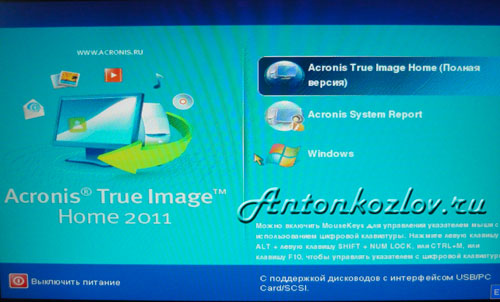
Тисніть мишкою на "Acronis True Image Home (Повна версія)"

З'явиться вікно роботи з програмою

Вибирайте "Відновлення" і "Пошук резервної копії"

Вибирайте ваш архів з файлом у форматі .tib, який містить ваш образ системи

Ось що ви побачите

Вибирайте архів, з якого буде відновлюватися система

Вибирайте, що хочете зробити з дисками і розділами

Виберіть диск для відновлення. Буває, що необхідно відновити область на жорсткому диску "MBR"

Можна подивитися настройки відновлення. Я нічого не робив, а просто натиснув далі і все

Вам буде показані зведені дані для відновлення

Початок відновлення диска
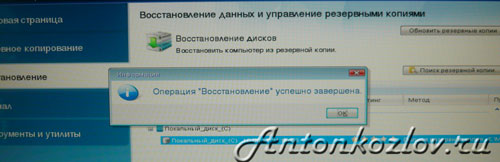
Відновлення завершено успішно. Ура!
От і все. Таким чином, за допомогою такої ефективної технології, як відновлення системи за допомогою Acronis можна дуже добре захистити свій системний диск або будь-який інший розділ на комп'ютері. Користуйтеся.
Читайте також
Що таке Acronis True Image?Що це дає?